Có vẻ như những người hâm mộ Apple luôn mong muốn được trải nghiệm những tính năng vượt trội và tối ưu. Đặc biệt, bàn phím của Apple luôn khiến người dùng ngạc nhiên bởi những ưu điểm độc đáo của nó. Hãy cùng Thương Gia Đỗ khám phá Cách Tùy Chỉnh Bàn Phím iPhone 16 Pro Max một cách đơn giản nhưng mang lại hiệu quả sử dụng vô cùng cao trong bài viết sau đây.
Vì sao nên tùy chỉnh bàn phím iPhone 16 Pro Max?
Tùy chỉnh bàn phím trên iPhone 16 Pro Max mang lại nhiều lợi ích cho người dùng, bao gồm:
Tăng cường trải nghiệm cá nhân
Tùy chỉnh bàn phím cho phù hợp với sở thích và nhu cầu cá nhân giúp tạo ra một trải nghiệm gõ phím tốt hơn. Bạn có thể chọn bàn phím với kiểu dáng, màu sắc và bố trí phím phù hợp với phong cách của bạn, từ đó làm cho việc sử dụng điện thoại trở nên thú vị hơn.
Tăng hiệu suất và tốc độ gõ phím
Tùy chỉnh bàn phím cho phù hợp với ngón tay và cách gõ phím của bạn có thể giúp tăng hiệu suất và tốc độ gõ phím. Bạn có thể điều chỉnh kích thước phím, khoảng cách giữa các phím và độ nhạy của bàn phím để gõ phím dễ dàng hơn và tránh nhầm lẫn.
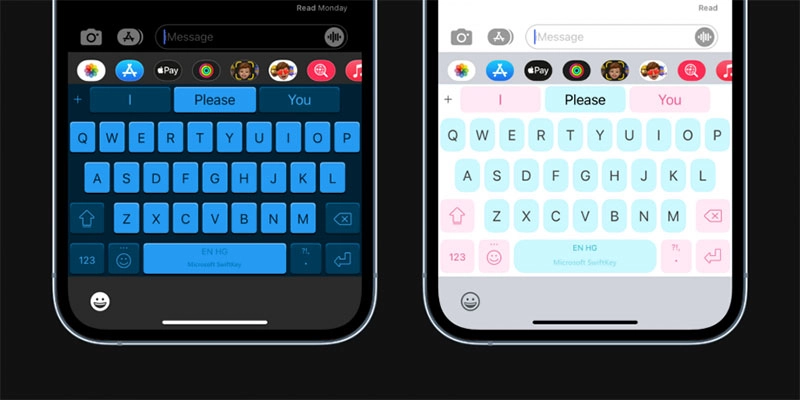
Đa ngôn ngữ và bàn phím tùy chỉnh
iPhone 16 Pro Max cho phép bạn thêm và xóa bàn phím cho các ngôn ngữ khác nhau. Bạn có thể dễ dàng chuyển đổi giữa các bàn phím ngôn ngữ khác nhau mà không cần cài đặt lại toàn bộ hệ điều hành. Điều này rất hữu ích nếu bạn thường xuyên giao tiếp bằng nhiều ngôn ngữ hoặc cần làm việc với văn bản đa ngôn ngữ.
Tính năng tiện ích
Tùy chỉnh bàn phím iPhone 16 Pro Max cũng cho phép bạn tận dụng các tính năng tiện ích như viết tắt văn bản, tự động sửa lỗi chính tả và nhập văn bản bằng giọng nói. Bạn có thể kích hoạt và tùy chỉnh những tính năng này để tăng cường hiệu quả và tiện lợi trong việc gõ phím và giao tiếp.
Sự linh hoạt và tương thích
Tùy chỉnh bàn phím không chỉ giới hạn ở bàn phím mặc định của iPhone, mà bạn còn có thể sử dụng bàn phím của bên thứ ba từ App Store. Điều này mang lại sự linh hoạt và tương thích để bạn chọn lựa bàn phím phù hợp với nhu cầu và thích nghi với phong cách sử dụng riêng của bạn.
Cách tùy chỉnh bàn phím iPhone 16 Pro Max tiện lợi không nên bỏ qua
Cách 1: Thêm hoặc xóa bàn phím cho một ngôn ngữ khác
Thêm bàn phím mới : Đầu tiên, vào Cài đặt, chọn mục Cài đặt chung, sau đó chọn Bàn phím > Tiếp theo, Bàn phím và tùy thuộc vào nhu cầu của bạn, bạn có thể thực hiện các bước sau:
- Bước 1: Chọn mục Cài đặt (Cài đặt) > Chung (Chung).
- Bước 2: Chọn Bàn phím (Bàn phím) > Bàn phím > Thêm bàn phím mới (Thêm bàn phím mới).
- Bước 3: Chọn ngôn ngữ bạn muốn thêm vào bàn phím, ví dụ như ngôn ngữ Nhật Bản, sau đó nhấn nút Xong.
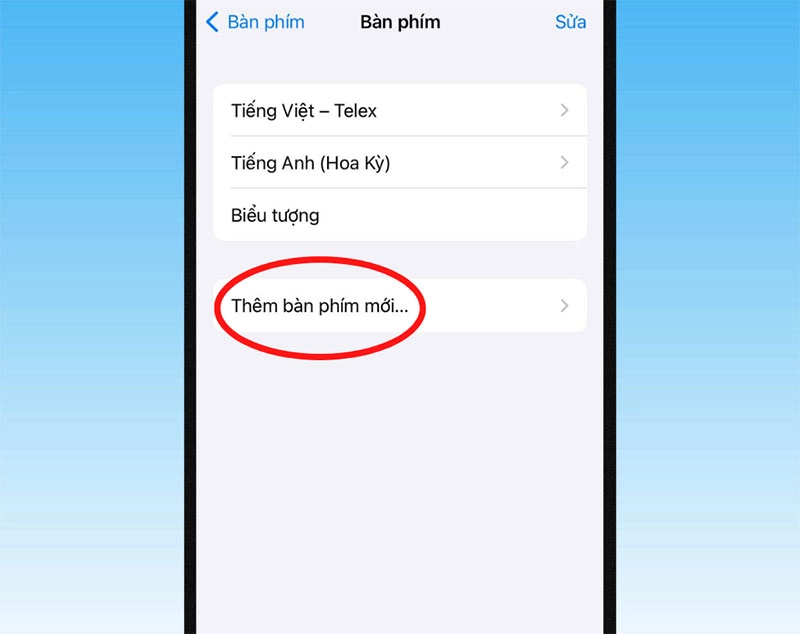
Khi đó, trong quá trình soạn thảo văn bản, bạn chỉ cần nhấn và giữ phím Quả cầu (địa cầu hình) và chọn ngôn ngữ bạn muốn sử dụng như tiếng Nhật.
- Xóa bàn phím : Chạm vào nút Chỉnh sửa, sau đó chạm vào biểu tượng tròn màu đỏ có dấu gạch trắng nằm bên cạnh bàn phím bạn muốn xóa, và Chạm vào Xóa, sau đó Chạm vào Xong.
- Sắp xếp lại bàn phím danh sách : Chạm vào nút Chỉnh sửa, sau đó nhấn và giữ biểu tượng ba cạnh ngang cạnh bàn phím biểu tượng để chuyển đến vị trí mới trong danh sách và cuối cùng là Chạm vào Xong.
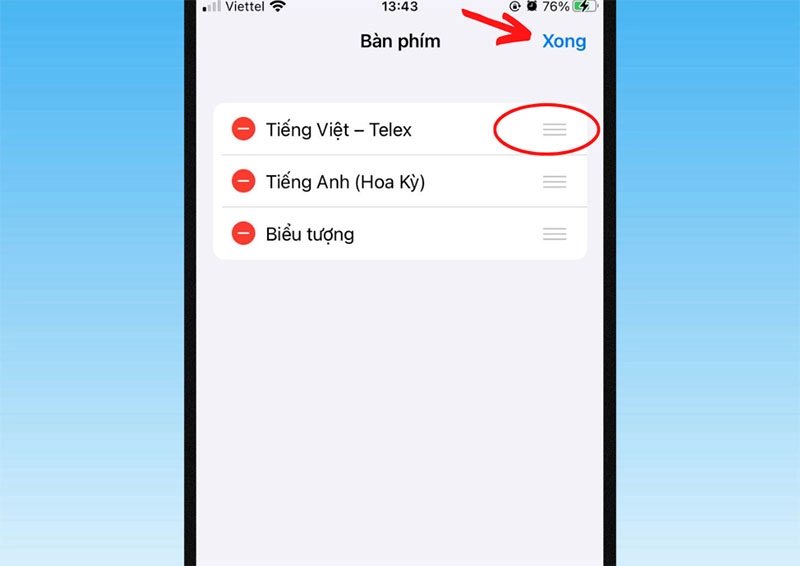
Nếu bạn thêm bàn phím cho một ngôn ngữ khác, ngôn ngữ tương thích sẽ tự động được thêm vào danh sách ngôn ngữ ưu tiên thứ tư. Bạn có thể xem danh sách này và thêm trực tiếp các ngôn ngữ vào danh sách trong Cài đặt > Cài đặt chung > Ngôn ngữ & Khu vực. Bạn cũng có thể sắp xếp lại danh sách để thay đổi cách hiển thị văn bản ứng dụng và trang web.
Cách 2: Tắt tính năng tự động sửa
Mặc dù bàn phím của iPhone 16 Pro Max đã được thiết lập để tự động sửa các từ đã nhập sai thành các từ gần giống hoặc tương tự, nhưng tính năng này chưa được hoàn thiện tối ưu cho ngôn ngữ Tiếng Việt. Điều này có thể khiến iPhone 16 Pro Max hiểu nhầm khi bạn tắt hoặc nhập sai từ và tự động sửa. Ví dụ: từ "ơ" hoặc "mở" có thể được sửa thành từ một cách khác mà bạn không mong muốn.
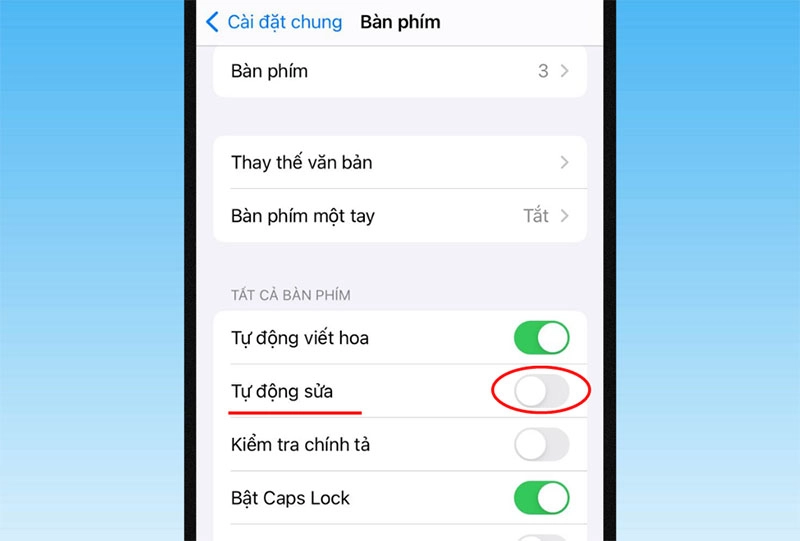
- Nhấn vào biểu tượng "Cài đặt" trên màn hình chính của thiết bị.
- Chọn vào mục "Cài đặt chung".
- Tiếp theo, ấn vào chọn "Bàn phím".
- Cuối cùng, tắt tính năng "Tự động sửa".
Bằng cách này, bạn có thể chặn việc tự động sửa các từ nhập sai của iPhone 16 Pro Max một cách không mong muốn, giúp tránh những hiểu nhầm khi nhập văn bản bằng Tiếng Việt.
Cách 3: Thay thế từ viết tắt
Để giảm thời gian soạn thảo văn bản trên iPhone 16 Pro Max, bạn có thể thiết lập chức năng tắt chức năng viết từ thay thế như sau:
- Bước 1 : Trên màn hình chính > ấn vào mở ứng dụng "Cài đặt".
- Bước 2 : Chọn mục "Cài đặt chung".
- Bước 3 : Tiếp theo, chọn "Bàn phím".
- Bước 4 : Trong danh sách các phím tắt tùy chọn, chọn "Thay thế văn bản".
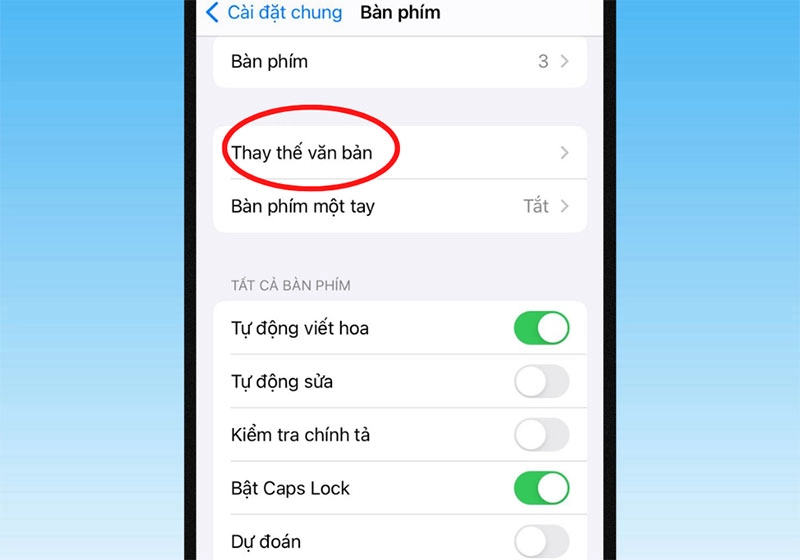
- Bước 5 : Bạn sẽ tìm thấy một biểu tượng dấu cộng (+) ở góc bên phải của màn hình. Click vào đó.
- Bước 6 : Tiếp theo, nhập cụm từ bạn muốn thay thế vào mục "Cụm từ".
- Bước 7 : Sau đó, nhập từ viết tắt mà bạn muốn sử dụng để thay thế cụm từ đó vào mục "Phím tắt" (Từ viết tắt).
- Bước 8 : Nhấn nút "Lưu" ở góc phía trên bên phải của màn hình để hoàn tất quá trình thiết lập.
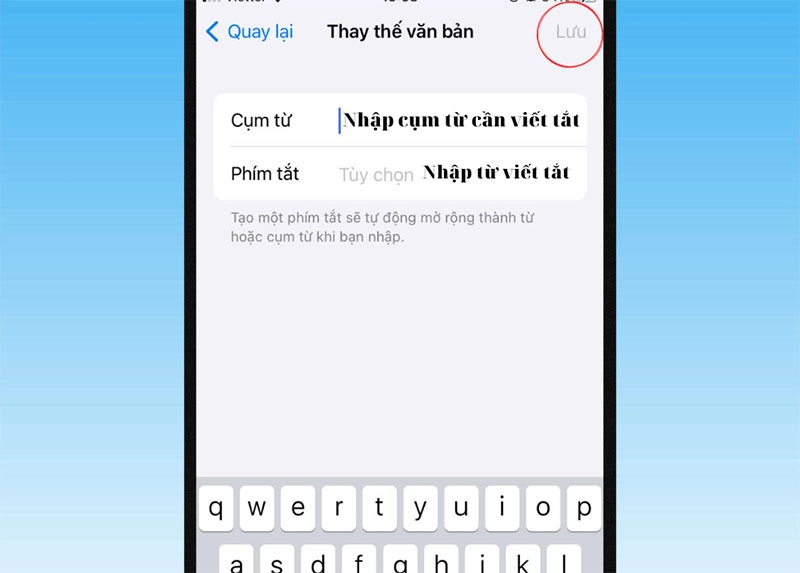
Khi bạn soạn thảo văn bản, bạn chỉ cần nhập từ thiết lập tắt đã thiết lập và sau đó nhấn phím Space, từ viết tắt sẽ tự động được thay thế bằng cụm từ tương ứng mà bạn đã thiết lập trước đó. Điều này giúp bạn tiết kiệm thời gian và tăng hiệu suất khi làm việc trên iPhone 16 Pro Max.
Cách 4: Cài đặt Thử Chế độ một tay
Để thu nhỏ bàn phím trên iPhone 16 Pro Max và chuyển sang Chế độ một tay, bạn có thể làm như sau:
- Bước 1 : Mở một ứng dụng có sử dụng bàn phím, ví dụ như Tin nhắn.
- Bước 2 : Nhấn và giữ biểu tượng hình ảnh địa chỉ bên dưới bàn phím. Sau đó, một menu sẽ xuất hiện.
- Bước 3 : Trong menu, chọn tùy chọn bố trí thuận tay trái hoặc thuận tay phải, tùy chọn tùy vào tay mà bạn muốn sử dụng.
- Bước 4 : Bàn phím trên iPhone 16 Pro Max sẽ tự động thu nhỏ kích thước lại, cho phép bạn dễ dàng sử dụng bàn phím chỉ bằng một tay.
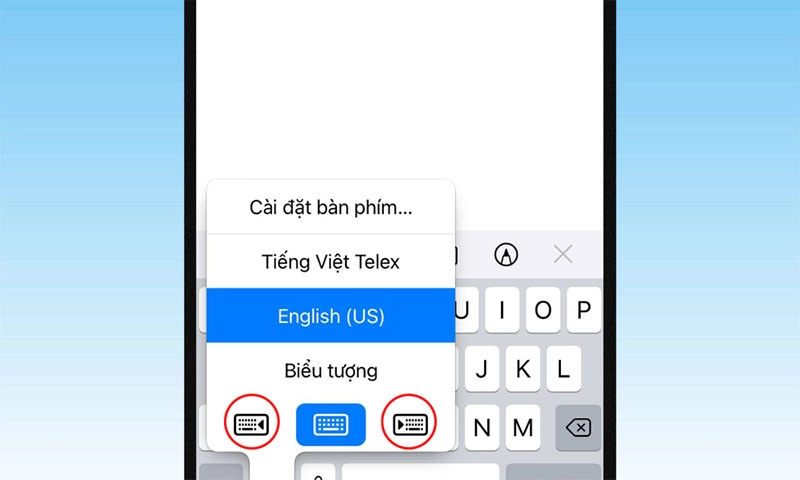
Bằng cách này, bạn có thể thuận tiện hơn khi nhập văn bản trên iPhone 16 Pro Max chỉ bằng một tay mà không cần phải đặt máy xuống hoặc sử dụng cả hai tay.
Cách 5: Thiết lập từ điển
Để giải quyết vấn đề khó khăn khi iPhone 16 Pro Max tự động ghi nhớ các từ bạn sử dụng và xuất hiện trong quá trình soạn thảo văn bản, bạn có thể thiết lập lại từ điển trên bàn phím bằng cách sau:
- Bước 1 : Trên màn hình hãy mở ứng dụng "Cài đặt".
- Bước 2 : Click mục "Cài đặt chung".
- Bước 3 : Tiếp theo, chọn "Chuyển hoặc Đặt lại iPhone 16 Pro Max".
- Bước 4 : Sau đó chọn "Đặt lại".
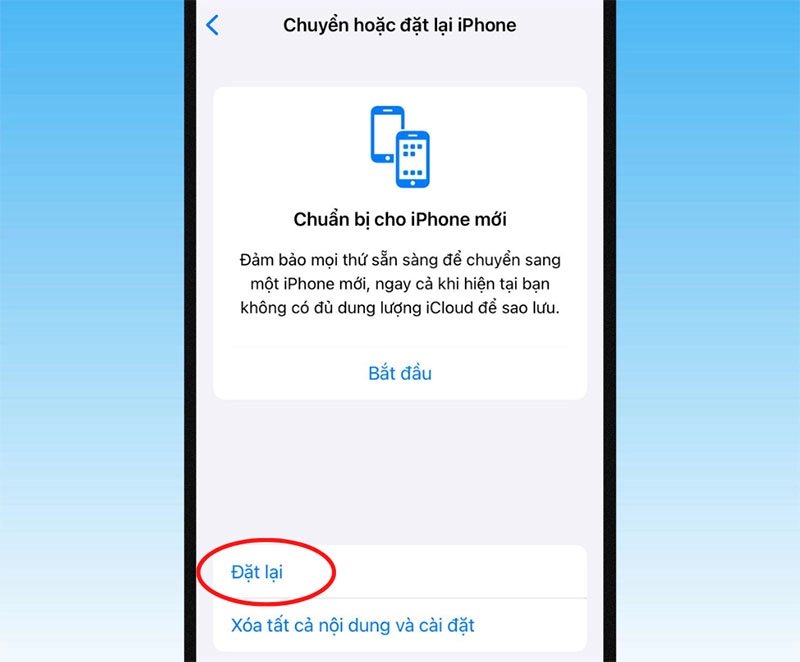
- Bước 5 : Trong danh sách các tùy chọn, chọn "Đặt lại bàn phím từ điển".
- Bước 6 : Xác nhận bằng cách chọn "Đặt lại từ điển".
Bằng cách này, từ điển trên bàn phím của iPhone 16 Pro Max sẽ được thiết lập lại, loại bỏ tất cả các từ đã được ghi trước đó. Điều này giúp bạn tránh được việc xuất ra những từ không mong muốn trong quá trình soạn thảo văn bản và mang lại trải nghiệm sử dụng tốt hơn.
Trên đây là Cách Tùy Chỉnh Bàn Phím iPhone 16 Pro Max một cách đơn giản. Hy vọng rằng các bạn đã tìm thấy thông tin hữu ích và sẽ áp dụng thành công những hướng dẫn đã được chia sẻ.





![Thông Số Kỹ Thuật Vivo Y28s 5G [Cập Nhật Mới Nhất 28/6] Thông Số Kỹ Thuật Vivo Y28s 5G [Cập Nhật Mới Nhất 28/6]](https://thuonggiado.vn/img/120x86/uploads/tin_tuc/thong-so-ky-thuat-vivo-y28s-5g.jpg)
![[Cập Nhật] Realme 12 4G Ra Mắt Với Giá Từ 5.5 Triệu Đồng [Cập Nhật] Realme 12 4G Ra Mắt Với Giá Từ 5.5 Triệu Đồng](https://thuonggiado.vn/img/120x86/uploads/tin_tuc/he-lo-realme-12-4g-ngay-ra-mat-voi-man-hinh-oled-120hz-chip-snapdragon-685.jpg)



.jpg)

